如何逐步將 Facebook Pixel 添加到 WordPress(權威指南)
已發表: 2020-05-05Facebook 廣告是推廣您的產品和服務的最有效方式之一。 它們非常易於設置,並且允許您根據他們的年齡、興趣和位置來定位非常具體的受眾。 但是,如果您想優化您的營銷活動並釋放 Facebook 廣告的全部潛力,您需要使用 Facebook Pixel。 在本指南中,我們將向您展示如何手動將 Facebook Pixel 添加到 WordPress 並使用插件。
什麼是 Facebook 像素?
Facebook Pixel 是 Facebook 開發的一種分析工具,用於衡量和改進 Facebook 廣告的轉化率。 此外,它還允許您創建自定義受眾並了解您的網站流量。 換句話說,它是 Facebook 廣告活動的谷歌分析。
如果您的業務依賴 Facebook 廣告,那麼 Facebook Pixel 是必不可少的工具,因為它可以幫助您將廣告活動提升到一個新的水平。
為什麼將 Facebook Pixel 添加到 WordPress?
Facebook Pixel 可幫助您更好地了解受眾並提高轉化率,您可以:
- 衡量 Facebook 廣告的轉化率。
- 根據性別、年齡組、興趣、國家、城市和其他參數創建自定義受眾。
- 重新定位訪問過您網站的用戶。
- 深入了解訪問者如何使用您的網站。
- 優化您的廣告系列,將它們展示給轉化率更高的人。
如果這還不夠,讓我們看看 Facebook Pixel 如何通過示例為您提供幫助。 假設您正在使用 WooCommerce 經營一家在線商店。 如果您的商店的轉化率為 2%-3%,那麼 97% 到 98% 的訪問者不會購買任何東西。 儘管您可以使用聯繫表格和其他技巧來防止放棄購物車,但使用 Facebook Pixel 來補充這些技巧是一個很好的舉措。
考慮到 Facebook 目前每天有大約 17.3 億活躍用戶,很可能大多數訪問您網站的人也使用 Facebook。 因此,通過跟踪您的訪問者,在新聞提要中向最有可能購買的人展示贊助廣告,您將能夠將廢棄的購物車轉化為銷售。
如何將 Facebook 像素添加到 WordPress?
在這裡,我們將展示兩種將 Facebook Pixel 與您的 WordPress 博客集成的簡單方法。
- 手動。
- 帶插件。
注意:請記住,如果您使用 Facebook 廣告,則只需將 Facebook Pixel 添加到您的網站。 如果您不投放 Facebook 廣告,則不需要這樣做,因為該工具將無法顯示任何信息。
1) 手動
創建 Facebook 像素
首先,您需要登錄您的 Facebook 帳戶並轉到 Facebook 廣告管理器。 或者,您可以直接點擊此鏈接進入廣告管理器頁面。 你會看到這樣的頁面。
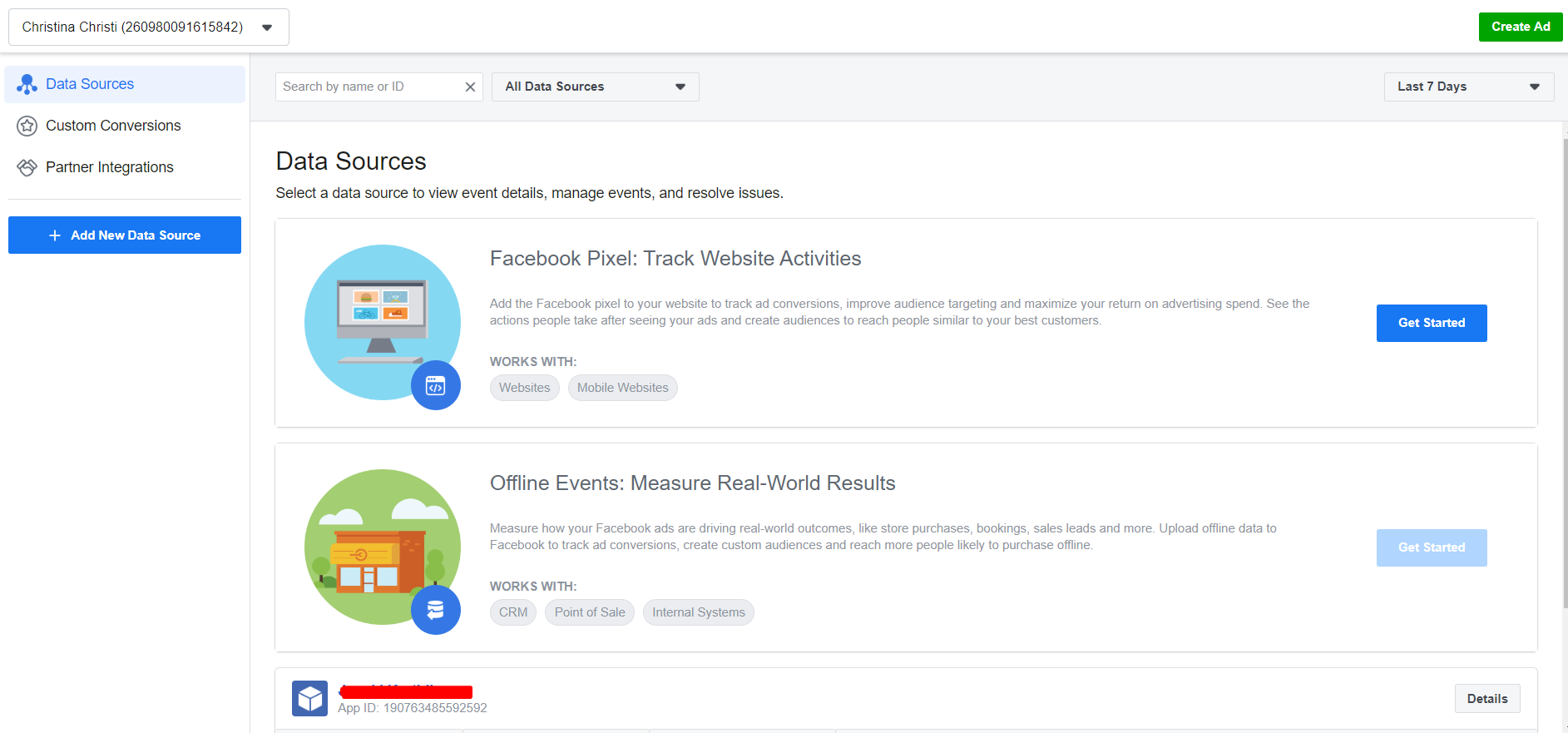
值得注意的是,Facebook 限制為每個帳戶創建像素。 從 2020 年 5 月起,一個 Facebook 帳戶只能用於創建一個像素。
單擊“開始”按鈕繼續前進。
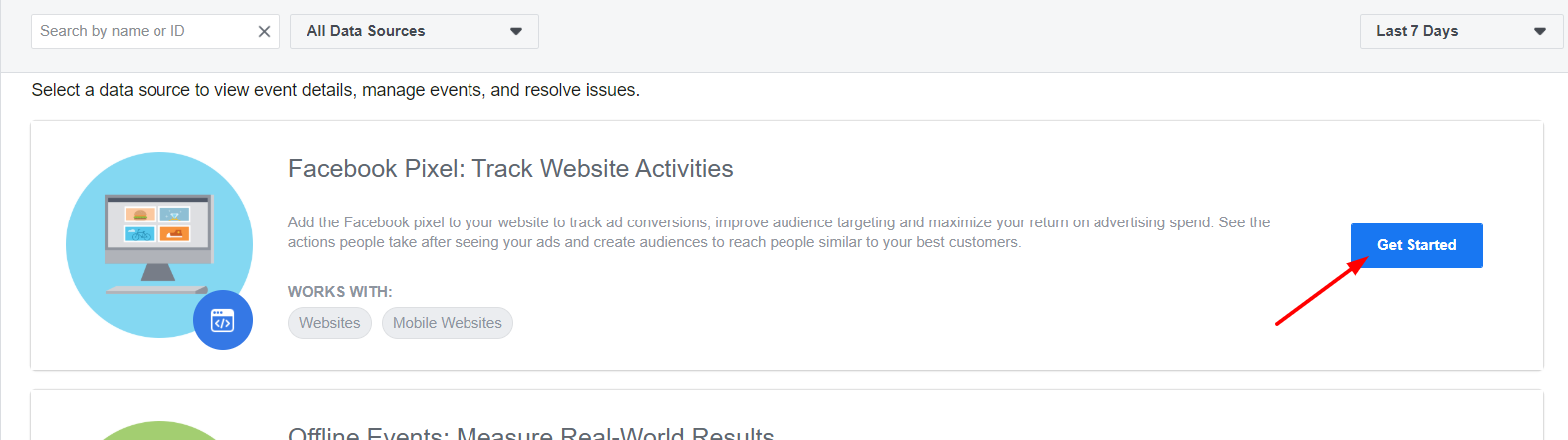
然後,會出現一個彈出框。
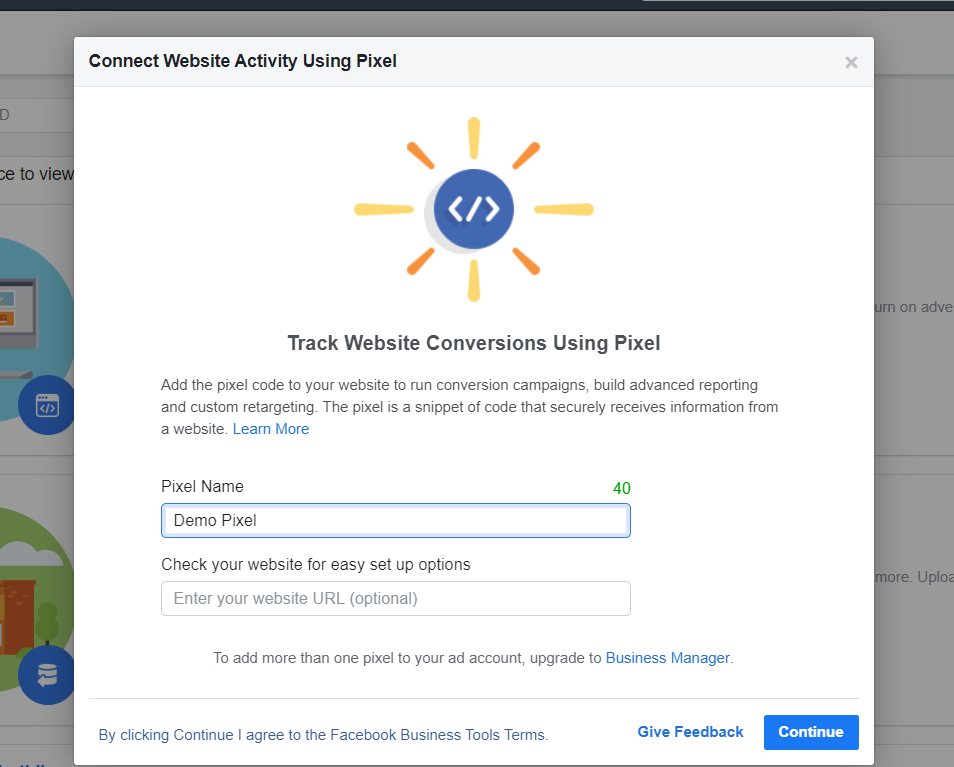
您需要為 Pixel 命名(強制),還可以輸入 URL(可選)。 然後,單擊繼續。
恭喜。 您已成功在我們的 Facebook 帳戶中創建了一個像素!
將 Facebook Pixel 與您的 WordPress 網站集成
創建 Pixel 後,您需要將其與您的網站集成。 Facebook 將顯示三個選項。
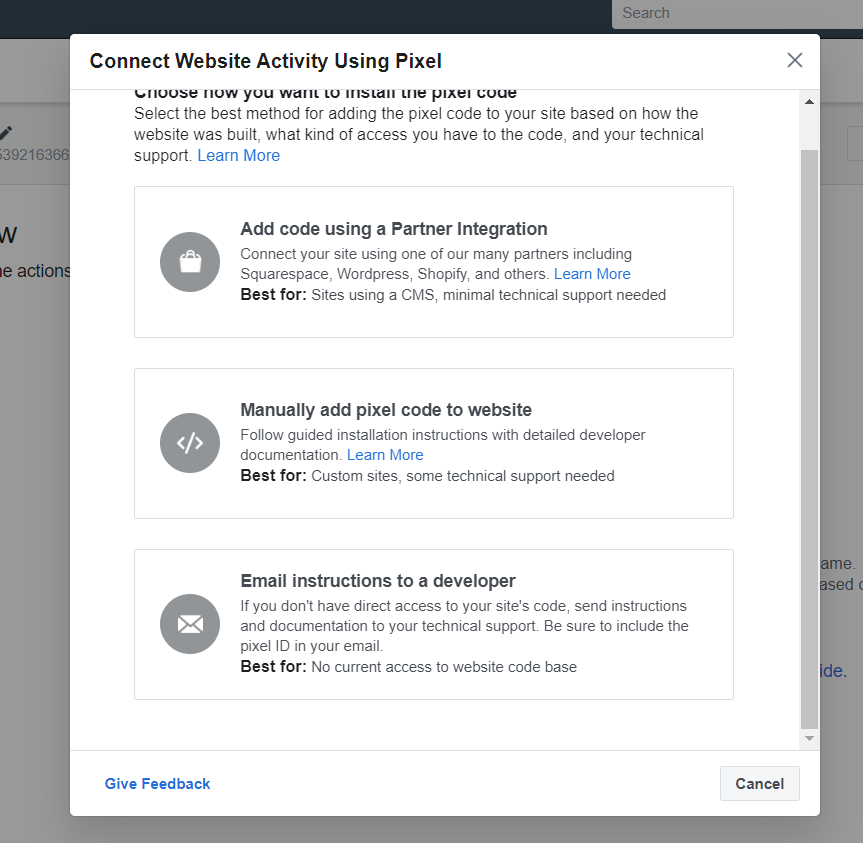
- 合作夥伴整合。
- 手動集成。
- 電子郵件給開發者。
在本指南中,我們將重點介紹手動集成。 從列表中選擇手動集成後,Facebook 將向您顯示一個自定義代碼以插入您的網站。 將代碼複製到剪貼板。
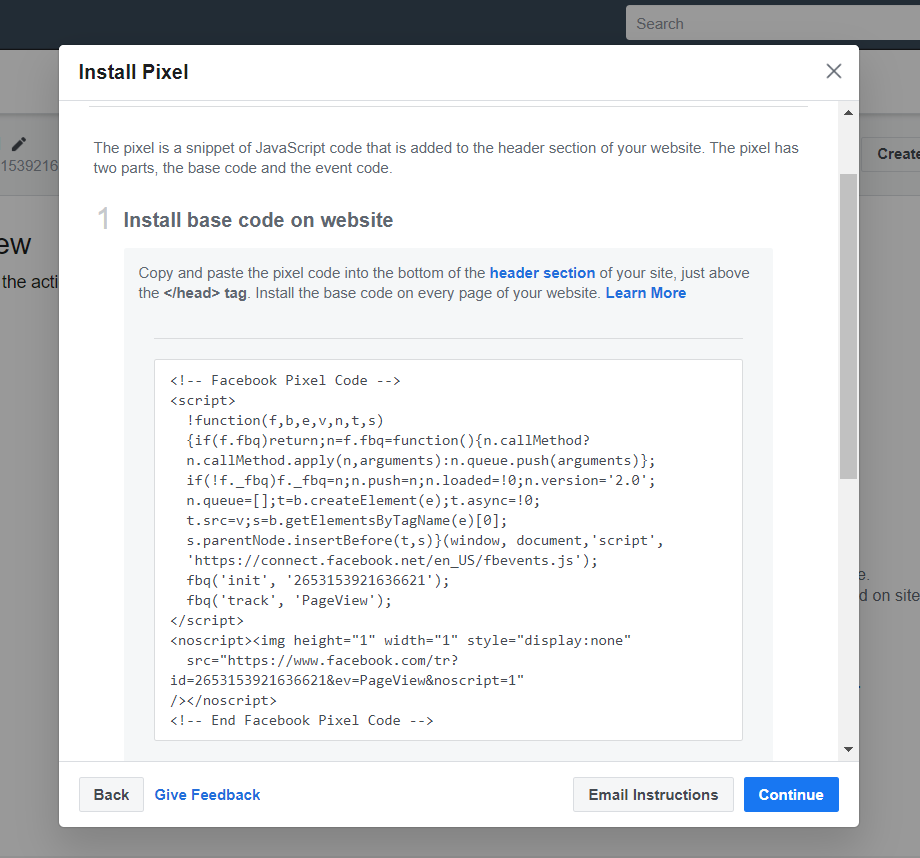
現在,讓我們看看如何將 Facebook Pixel 代碼添加到 WordPress。 您需要將代碼粘貼到博客的標題部分。 如果您不確定如何操作,請查看我們關於如何編輯網站標題的指南。
為此,請登錄您的 WordPress 博客並轉到外觀部分下的主題編輯器。
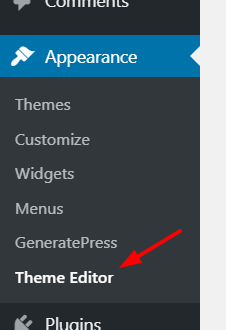
從右側,選擇header.php文件並將 Facebook Pixel 代碼粘貼到</head>標記之前,如下所示。
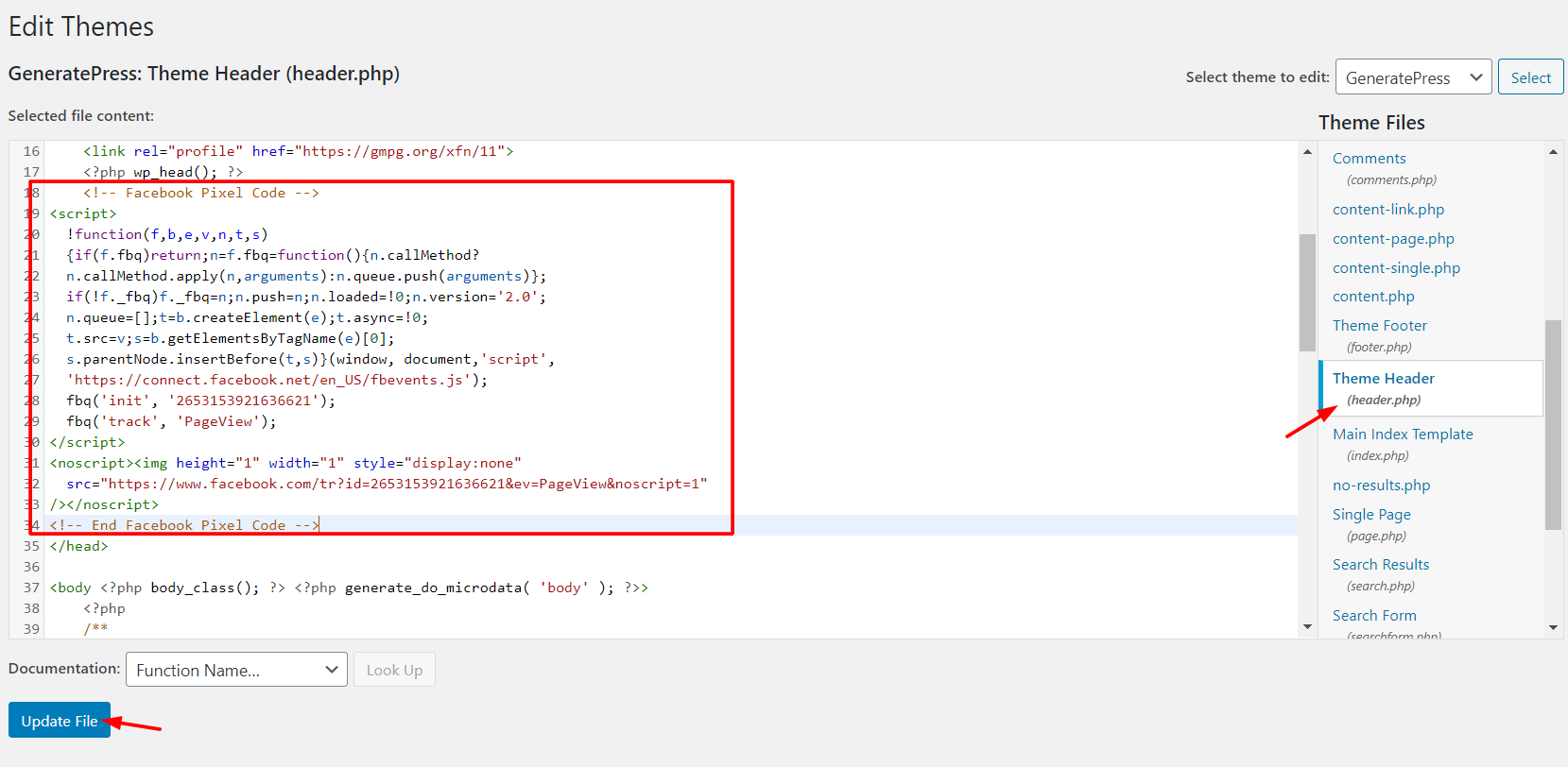
然後,單擊更新文件以保存更改。
另一方面,如果您不想直接編輯主題的核心文件,可以使用插入頁眉和頁腳。 只需安裝插件並轉到插件的設置。 您將看到三個選項。
- 標題。
- 身體。
- 頁腳。
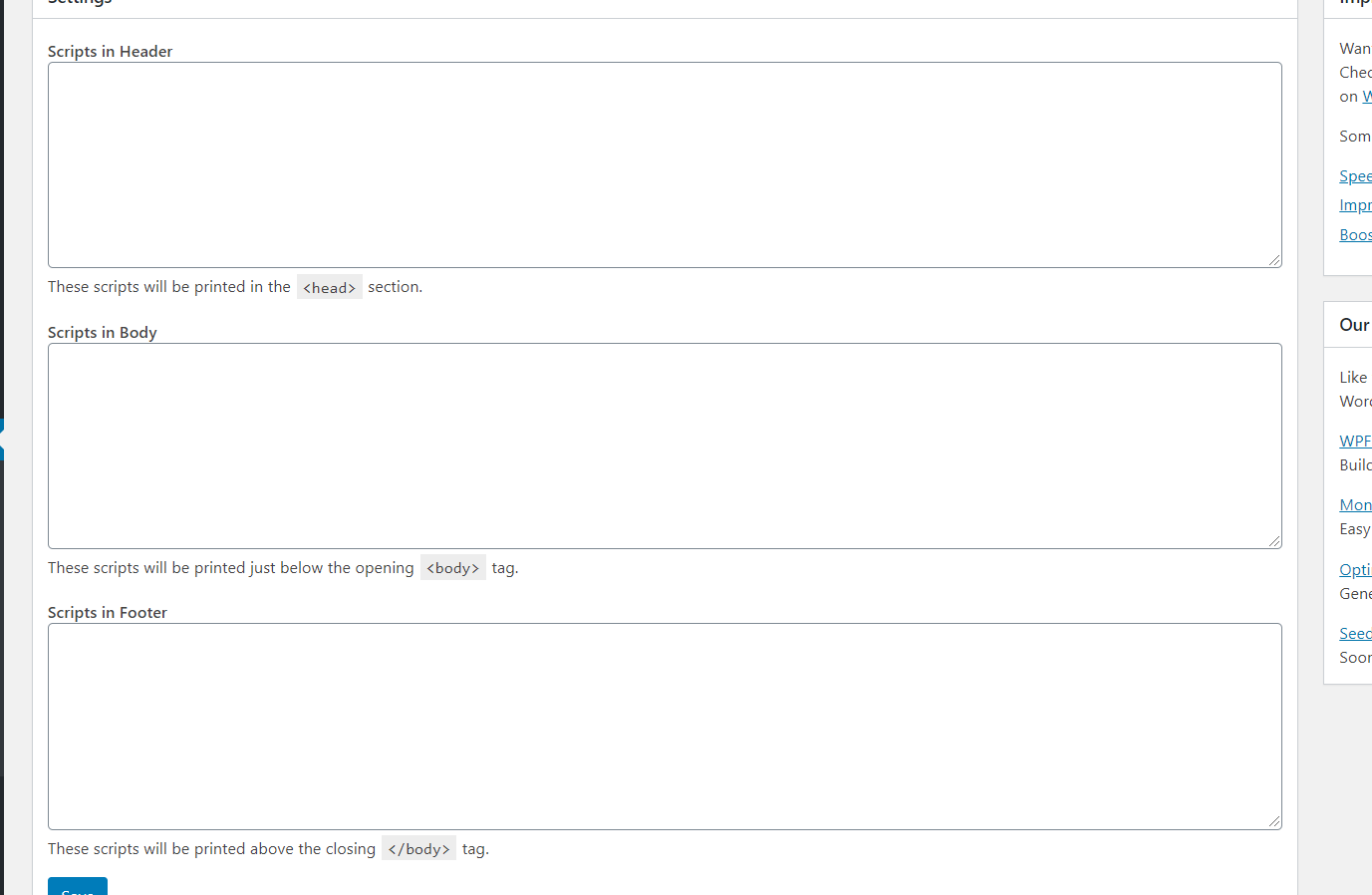
您需要做的就是將您的 Facebook Pixel 代碼粘貼到標題部分,然後單擊Save 。
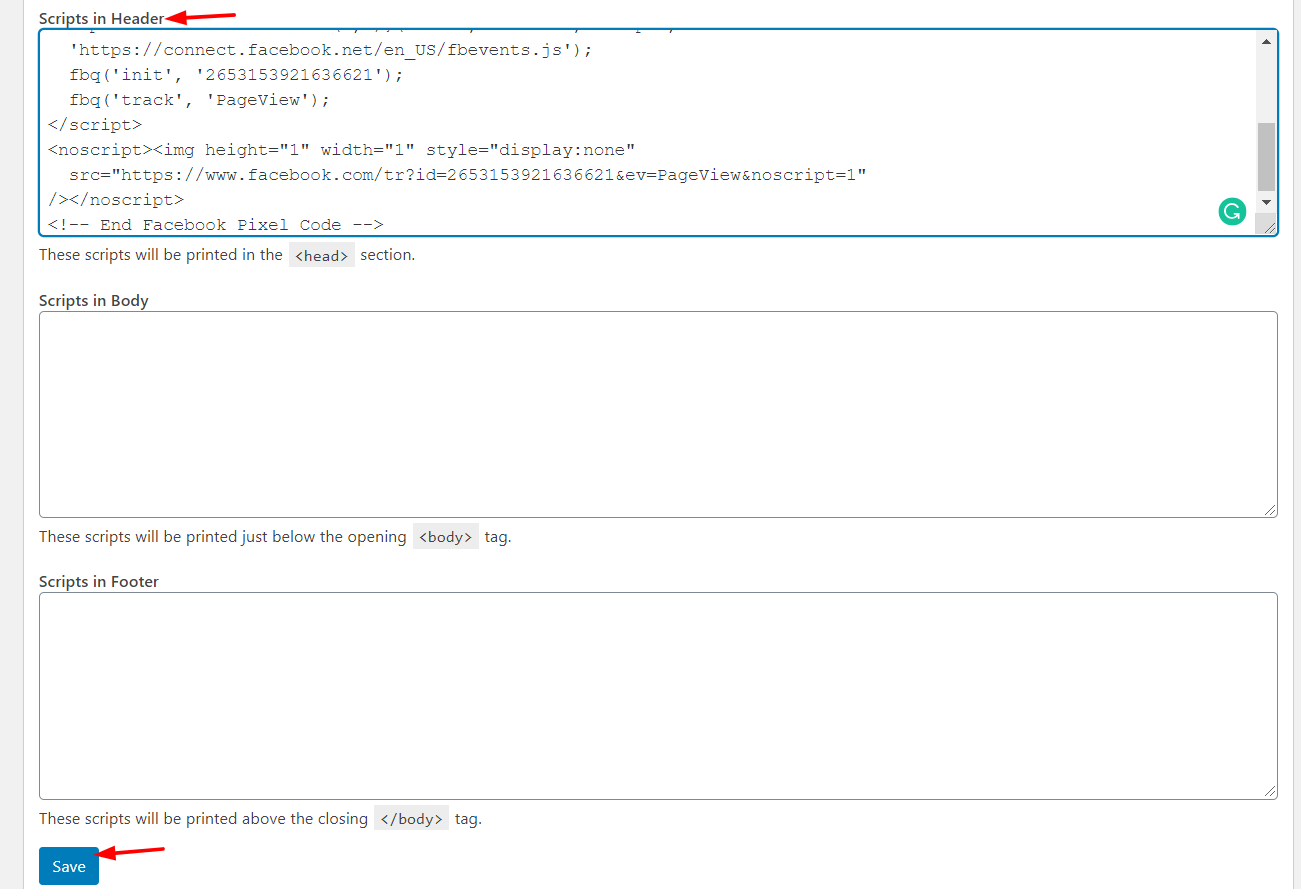
而已! 您已手動將 Facebook Pixel 插入您的 WordPress 網站!
2) 使用插件
您還可以使用插件將 Facebook Pixel 與 WordPress 集成。 對於這個演示,我們將使用 Pixel Caffeine。

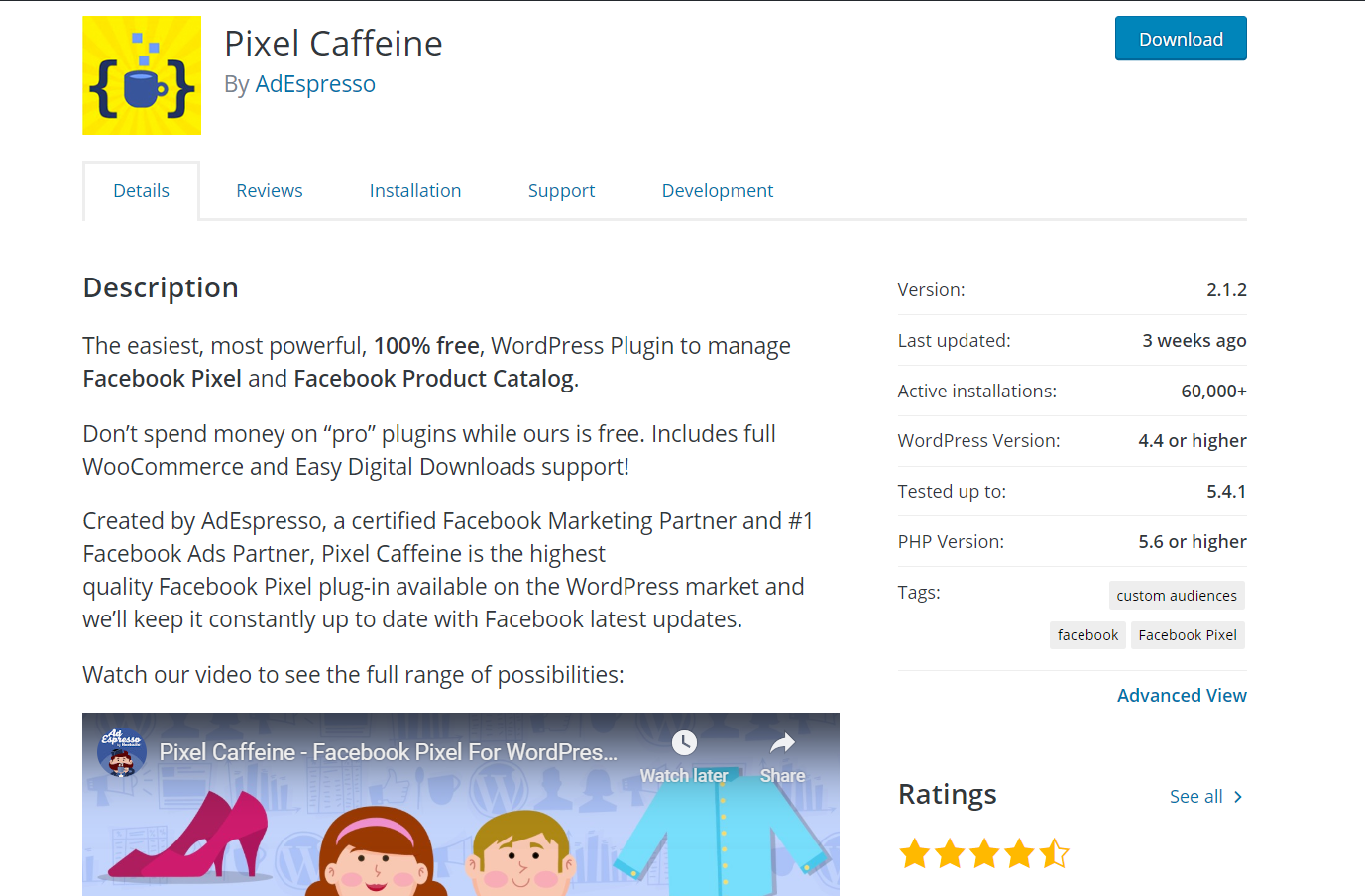
它是直接從您的 WordPress 儀表板管理 Facebook Pixel 和 Facebook 產品目錄的最受歡迎的工具之一,而且它是免費的。
因此,首先,在您的網站上安裝並激活 Pixel Caffeine。 然後,您將在 WordPress 管理區域中看到插件的配置。
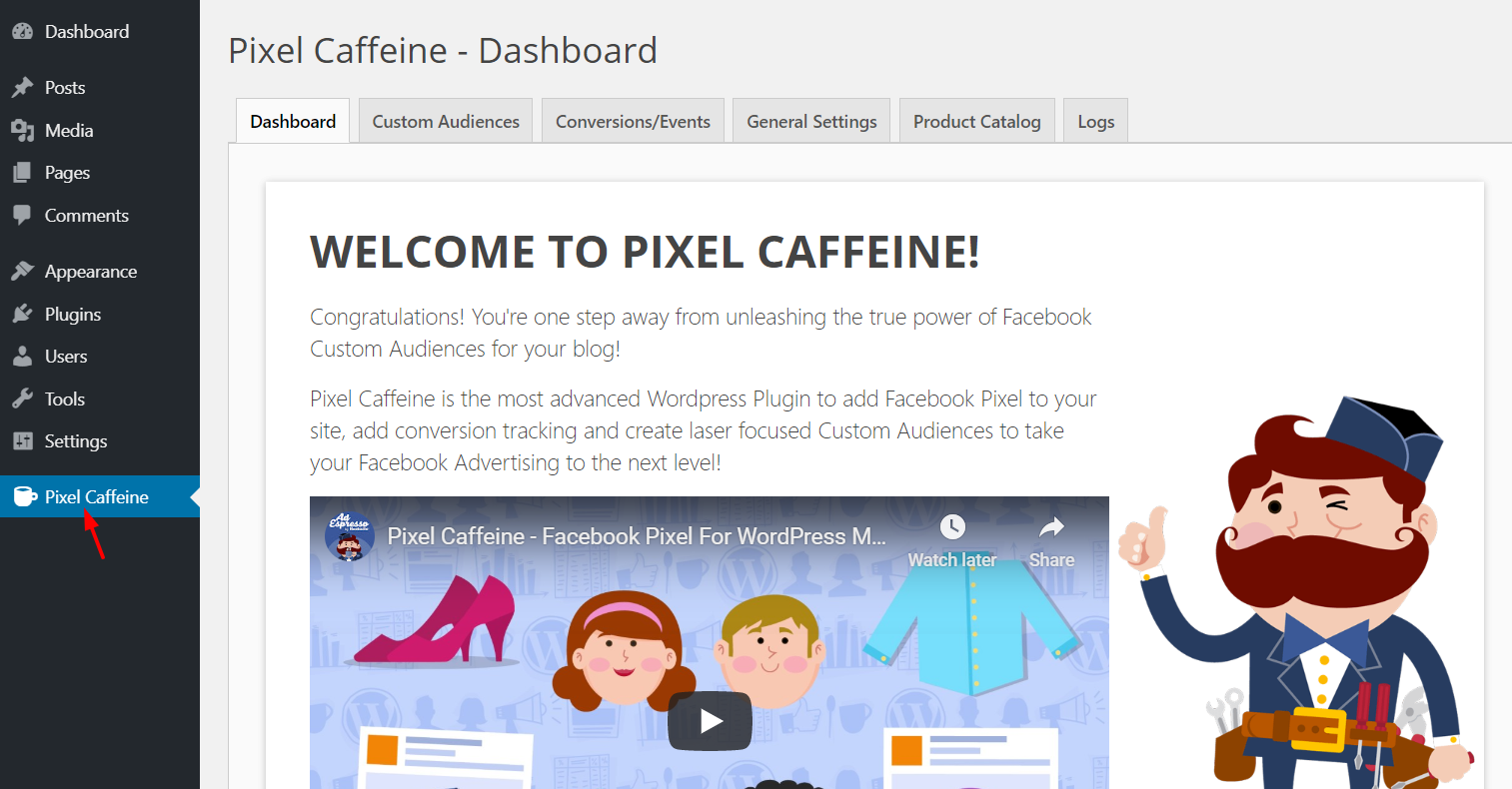
轉到“常規設置”選項卡,您會看到類似這樣的內容。
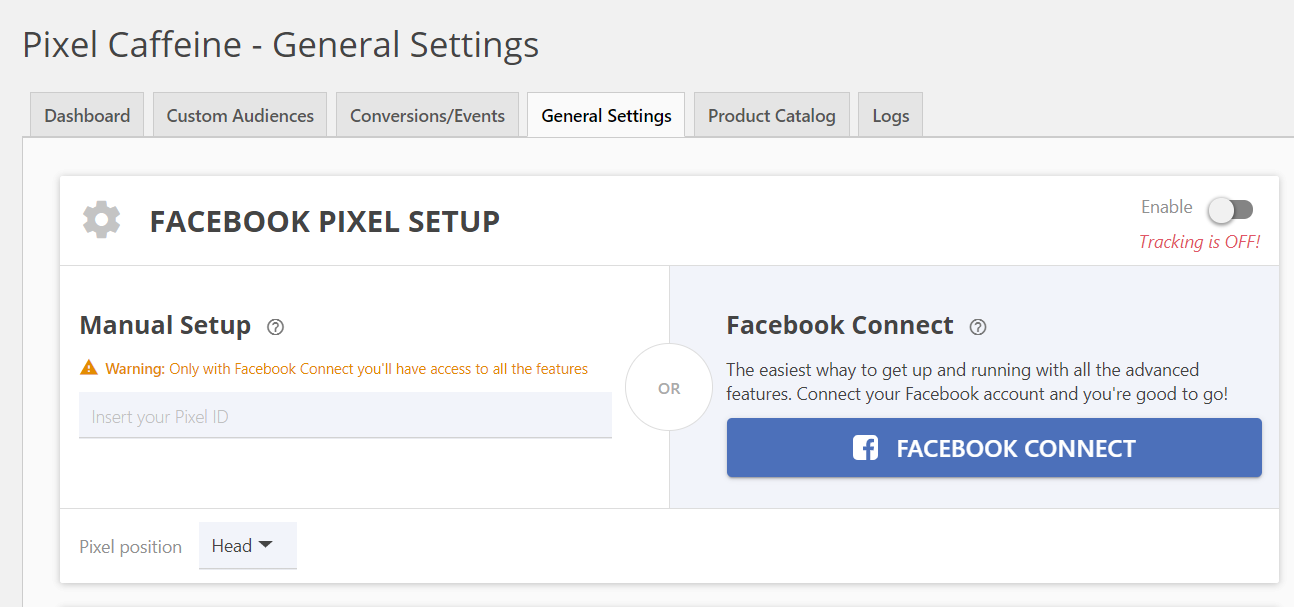
在這裡,您可以將 Facebook Pixel 與您的 ID 集成,或者將插件與您的 Facebook 帳戶相關聯。 儘管粘貼 Pixel ID 可能看起來更方便,但事實是,要訪問您需要按 Facebook Connect 的所有功能。
因此,我們建議您通過單擊右側的 Facebook 連接按鈕將插件與您的 Facebook 帳戶連接起來。
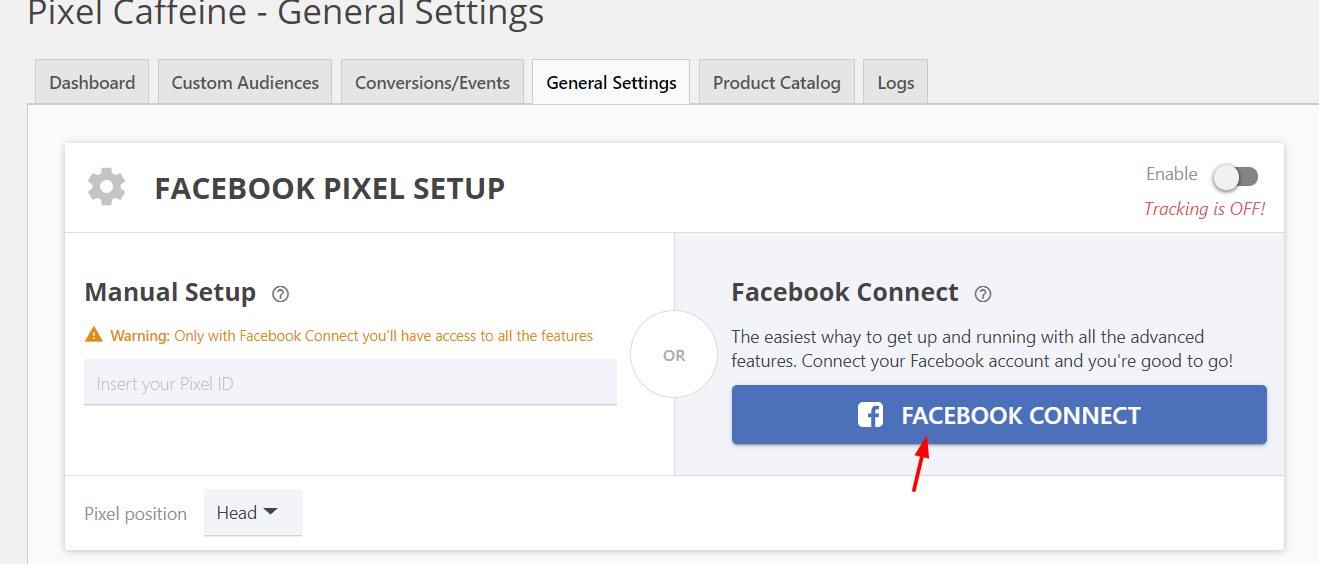
如果您已經在瀏覽器上登錄了 Facebook 帳戶,您將看到以下彈出窗口。
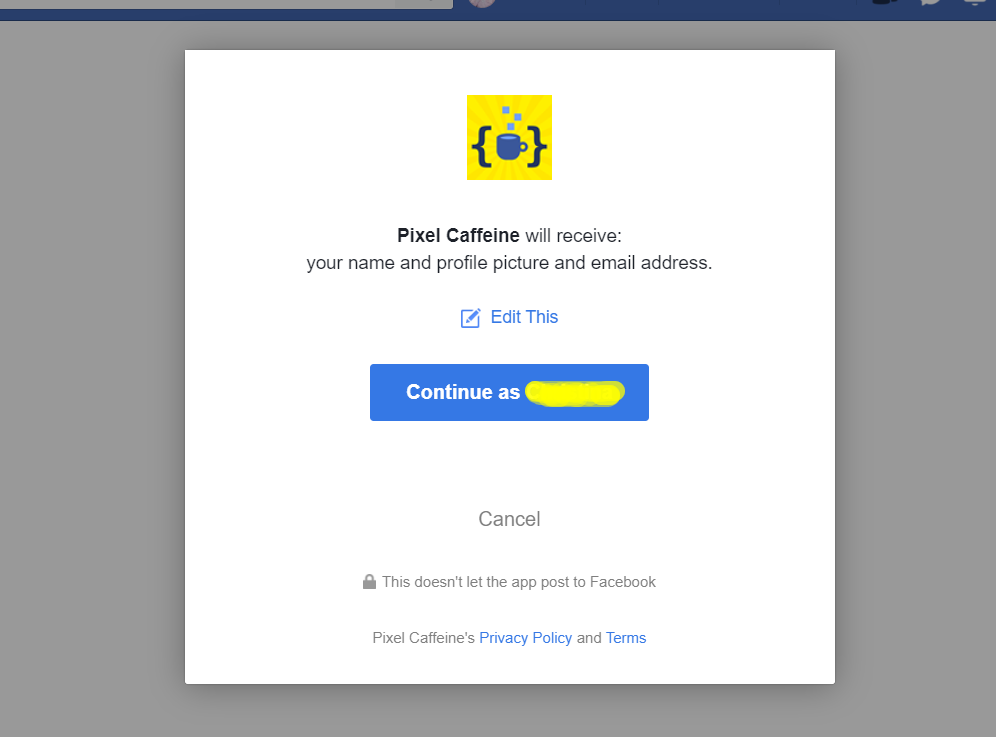
點擊繼續,然後允許 Pixel Caffeine 管理您的廣告、訪問您的廣告等。
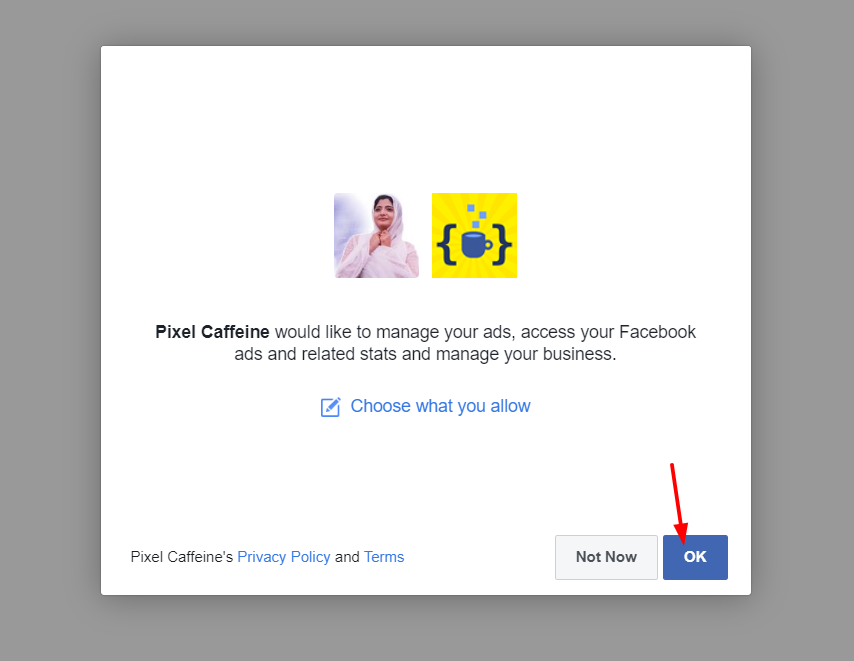
授予權限後,您將被重定向到您的 WordPress 博客,您將看到 Facebook Pixel 插件配置頁面。 從下拉列表中,選擇廣告帳戶和像素 ID。 然後,單擊應用。
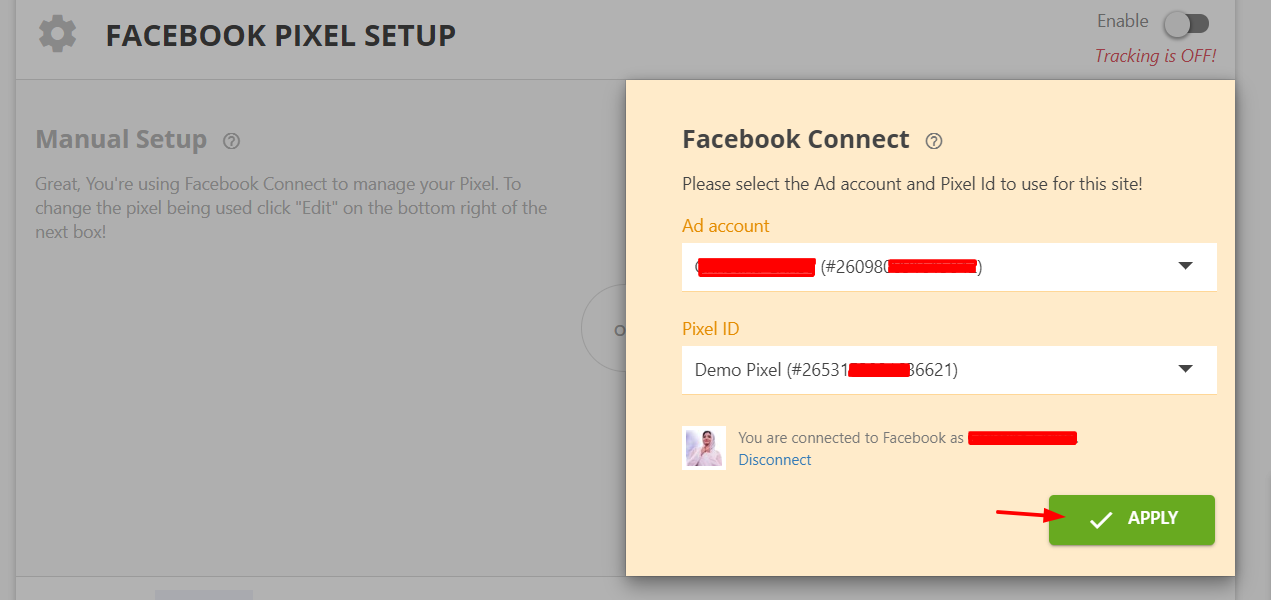
幾秒鐘後,配置將被保存。 如果集成工作正常,您將在 WordPress 儀表板中看到相同的內容。
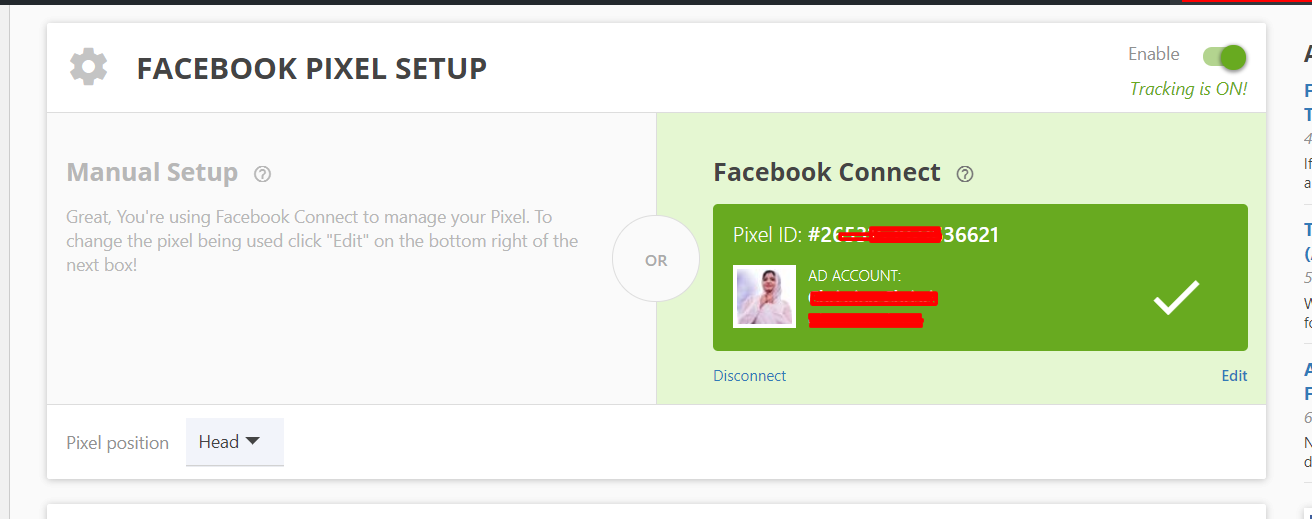
保存插件的設置,你就可以開始了。
為了充分利用 Pixel Caffeine,我們建議您查看 WordPress 儀表板中的自定義受眾部分。 在那裡,您將能夠啟用高級跟踪、UTM 跟踪、分類跟踪和高級匹配。 此外,您可以跟踪轉化。
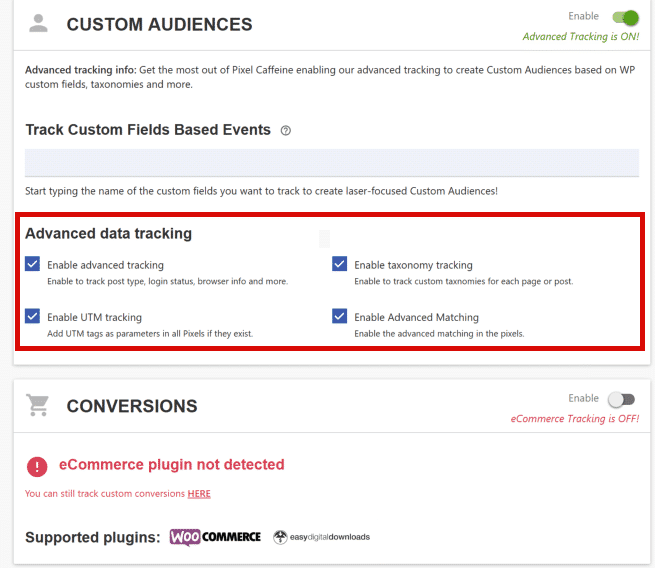
如何測試 Facebook Pixel 是否正常工作?
將 Facebook Pixel 與 WordPress 網站集成後,您必須確保集成正常工作。 在這裡,我們將向您展示如何輕鬆測試它。
在 Google Chrome 商店中,搜索名為 Facebook Pixel Helper 的擴展程序。
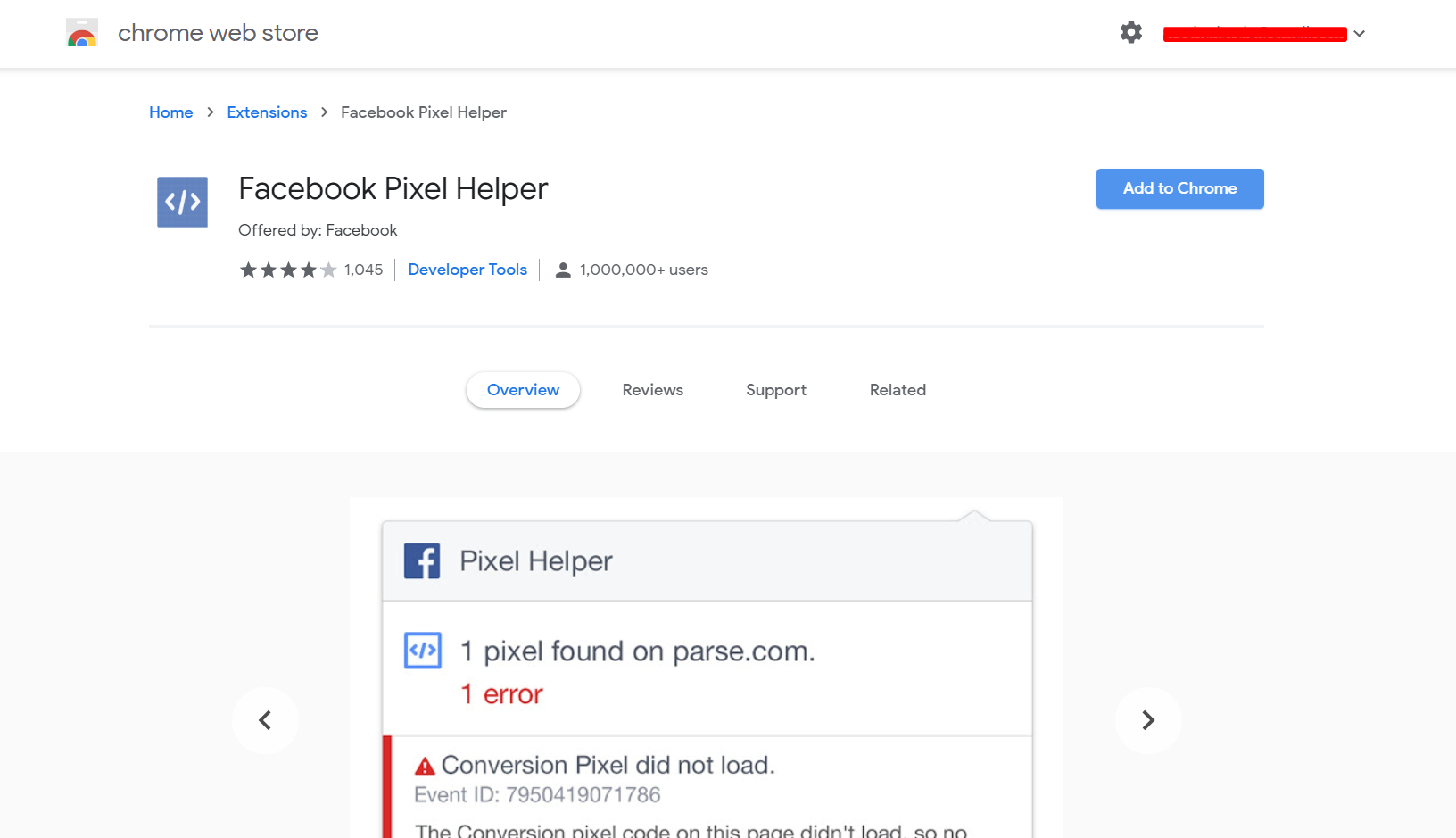
然後,單擊添加到 Chrome 。

在幾秒鐘內,擴展程序將被添加到您的瀏覽器中。
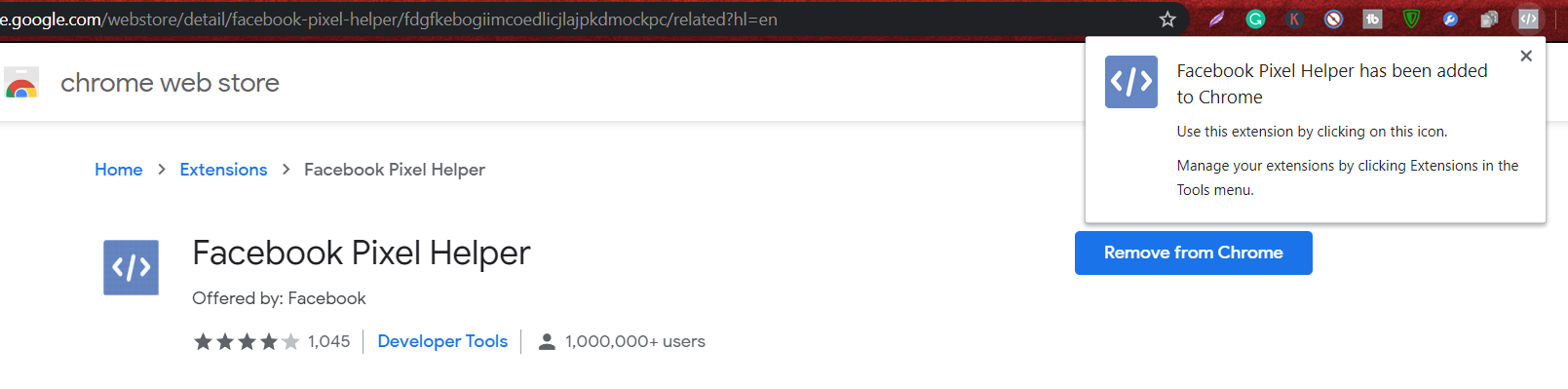
使用此擴展程序,您可以檢查 Facebook Pixel 集成並確保其正常工作。
那麼如何測試呢? 只需轉到您剛剛與 Facebook Pixel 集成的網站,然後單擊擴展程序。 如果集成工作沒有任何問題,您將在對話框中看到它。

結論
總而言之,如果您想推廣您的業務,Facebook 廣告是補充您的營銷策略的絕佳選擇。 根據年齡、興趣和位置創建目標受眾的可能性,使它們成為提高轉化率的非常有效的工具。
但是,如果您想充分優化您的活動並充分利用 Facebook 廣告,則必須將 Facebook Pixel 添加到 WordPress 。 通過這種方式,您將能夠衡量 Facebook 廣告的轉化率、重新定位用戶並獲得有關訪問者的見解以優化您的廣告系列。
要將 Facebook Pixel 插入您的網站,我們建議使用手動方法,因為它簡單快捷。 即使您需要一些幫助,也可以使用插入頁眉和頁腳。 另一方面,如果您不想手動執行任何操作,可以使用 Pixel Caffeine 插件。 此工具可讓您立即將 Facebook Pixel 添加到您的網站,並附帶高級功能。
最後,為了充分利用 Facebook 來增加您的銷售額,我們建議您查看我們的指南,了解如何將 Facebook Shop 與 WooCommerce 集成。
您是否已將 Facebook Pixel 添加到您的網站? 您使用了哪種方法? 請在下面的評論部分告訴我們,並隨時在社交媒體上分享這篇文章!
